Windows实用小工具–Windows远程协助
在企业里,有的公司办公区域比较大,电脑有问题一般都是通过远程、徒步、电话等方式来解决,对于远程协助解决问题,我们首先想到的会是如何连接对方的电脑,相信大家都已经使用过很多的软件了吧!当然还有Microsoft的mstsc啦!这个肯定都熟悉哈,相对于其他的第三方软件来说,我们需要部署,需要安装服务,更需要权限,在安全性这一点上,存在着很多的差异,比如mstsc,就必须知道对方的账号密码,这是很忌讳的,在比如TeamViewer、DameWare Mini Remote Control等远程协助的软件,我们都需要至高的权限,也需要单独部署相关服务,相对于系统兼容性来说,还是不如系统自带的好,这里呢,我来介绍一个Microsoft自带的一个远程协助,个人觉得蛮好的!适用于XP以上的系统!另外一个的问题记录器也是很实用的,地址:http://bbs.51cto.com/thread-881839-1.html
一,开启远程协助功能,如图1
计算机属性—系统远程---允许远程协助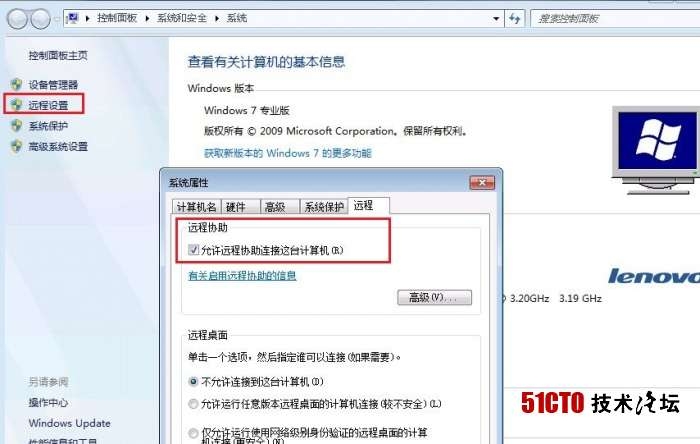
图1
二,生成并发送邀请文件
打开远程协助功能
开始---所有程序---维护---远程协助 如图2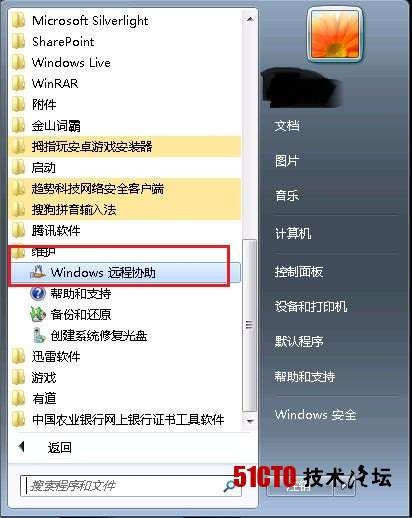 图2
图2
选择“邀请信任的人帮助您” 如图3
图3
我们看到可以选择多种方式进行邀请,我们首先看下电子邮件的方式,如图4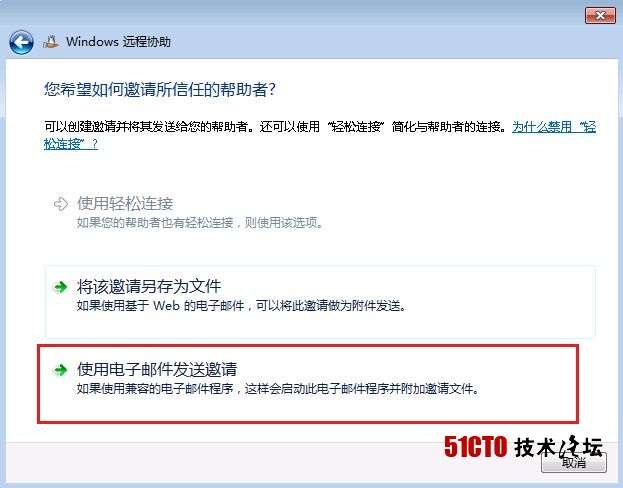
图4
如果你已经设置好了mial的设定,那么会直接新建一封电子邮件,如果你还没有设定账号的话,那是需要先建立邮件账号的,如图5,会生成一个附件,和一个电子邮件的内容稿,Microsoft已经帮我们写好了邮件,我们只需要添加收件人即可,是不是很方便哈!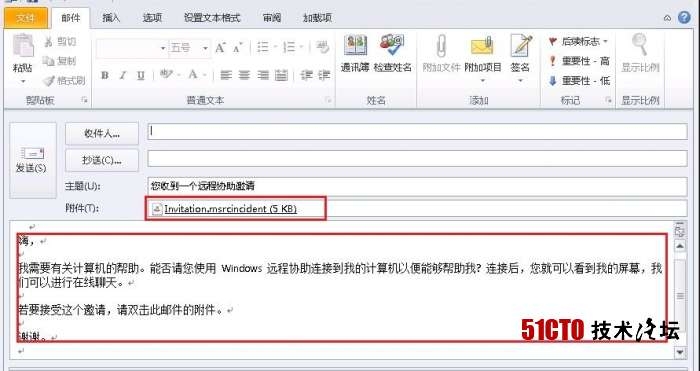
图5
我们在来看下如何生成文件,如图6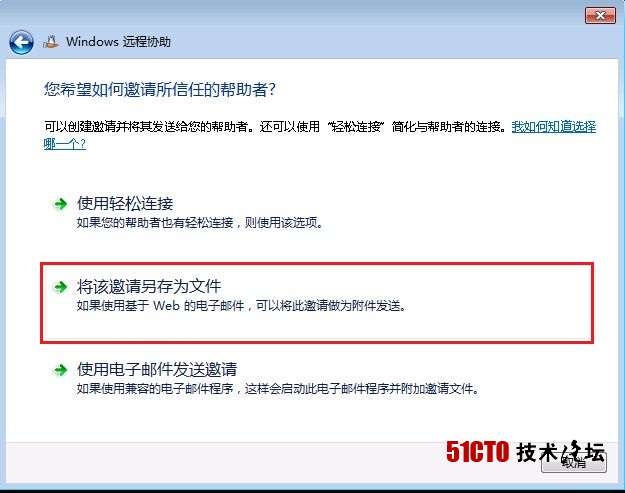
图6
选择一个目的地以及要保存的文件名,一般不需要更改,因为文件名已经很容易看出来他的意思了,如图7
图7
保存之后,会在目的地生成一个文件,我们只要把这个文件发给我们信任的人,然后把对话框里的密码发送给对方,对方就可以远程我们的电脑了,注意,这里的对话框不可以关闭哦,关闭了就断开了,如图8
图8
三,建立连接
当我们拿到邀请文件后,直接就可以双击打开,输入用户给的密码,如图9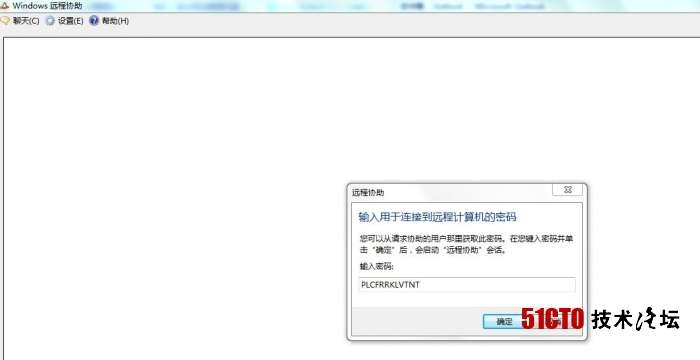
图9
确定后会发送确认消息给对方,待对方确认后就可以看到桌面了,如果需要控制,可以点击请求控制,待对方确认后就可以达到控制的目的了,如图10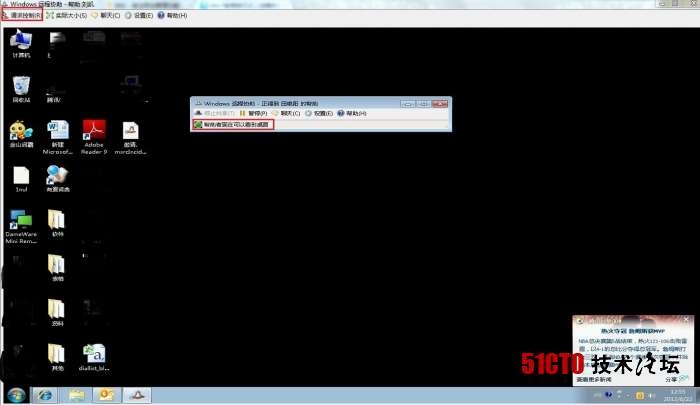
图10
我们也可以跟对方进行实时的沟通,点击聊天,以及也可以设置一些证据的保存,如图11
图11
从测试的结果来看,这个邀请文件是一次性的,断开后就不能再连接了,需要再次的邀请,而且每次邀请的密码是不一样的!看到这里,是不是觉得很好玩哈,那就去试试吧!
转自:http://bbs.51cto.com/thread-935916-1.html
Windows实用小工具–Windows远程协助的更多相关文章
- Windows 实用小工具
超实用的Windows工具 ====================================================================================== ...
- Windows实用小工具-问题步骤记录器
今晚给大家介绍个实用的好工具,可以做简单的问题记录,再也不用截图加注释这么辛苦了····· 经测试,这东东在win7,2008 及2008R2里适用,也就是说,在win7以上的系统中才有.好了,下面直 ...
- windows 实用小工具(截图、进程管理)
1. 截图 picpick:PicPick-NGWIN,一款全功能的设计工具,包含屏幕截图.图片编辑器.颜色选择器.像素标尺和其它更多的功能 2. 二进制/十六进制 十六进制(二进制)编辑器 3. p ...
- Python趣味实用小工具
代码地址如下:http://www.demodashi.com/demo/12918.html python 趣味实用小工具 概述 用python实现的三个趣味实用小工具: 图片转Execl工具 , ...
- 实用小工具:screen
实用小工具:screen 首先,吹爆screen screen,实现了不间断的会话服务,通过SSH连接至远程服务器,当使用了screen开启的会话,不会因为你断开SSH而中断在远程服务器上运行的命令. ...
- ANDROID开发实用小工具
分享一些 Android开发中的实用小工具,你有发现好工具吗? 来这里分享一下呗 一.find bugs 静态检查工具 http://findbugs.sourceforge.net/ FindBug ...
- 批量下载网站图片的Python实用小工具(下)
引子 在 批量下载网站图片的Python实用小工具 一文中,讲解了开发一个Python小工具来实现网站图片的并发批量拉取.不过那个工具仅限于特定网站的特定规则,本文将基于其代码实现,开发一个更加通用的 ...
- 实用小工具推荐 OpenWrite
[实用小工具推荐]给技术同学们推荐一款比较好用的工具,可以实现一稿多发,主流的技术渠道基本涵盖了:https://www.openwrite.cn/ 因为工作的关系,认识了很多做技术公众号的小伙伴,同 ...
- 手把手教你写一个windows服务 【基于.net】 附实用小工具{注册服务/开启服务/停止服务/删除服务}
1,本文适用范围 语言:.net 服务类型:windows服务,隔一段时间执行 2,服务搭建: 1,在vs中创建 console程序 2,在console项目所在类库右键 添加-新建项-选择Windo ...
随机推荐
- iOS中html5的交互:WebViewJavascriptBridge
https://github.com/marcuswestin/WebViewJavascriptBridge Setup & Examples (iOS & OSX) Start w ...
- 关于使用Timer定时监测网络是否ping通
项目需要连接某台具体服务端,如果连不上则实时提示,开始使用Timer实时检测 void timer_Tick(object sender, EventArgs e) { Ping pingSender ...
- 课堂随笔04--关于string类的一些基本操作
//定义一个空字符串 string strA = string.Empty; strA = "abcdesabcskkkkk"; //获取字符串的长度 int i = strA.L ...
- simlescalar CPU模拟器源代码分析
Sim-outorder.c Main性能 Fetch --> despetch--> issue--> ...
- Node.js学习疑惑整理
1.Node.js 在调用某个包时,会首先检查包中 package.json 文件的 main 字段,将其作为 包的接口模块,如果 package.json 或 main 字段不存在,会尝试寻找 in ...
- less - 循环 loop
.avatar-loop(@n, @i:1, @level) when (@i <= @n) { &:nth-child(@{level}) .item.item-@{i} { .ava ...
- javascript常用的基础函数或方法——写给新手的我(持续补充)
1常用基础函数 alert函数:显示一个警告对话框,包括一个OK按钮.这就是传说中的警告框,此框一弹,世界就清静了.举例: alert("我一旦出现,之前出现的就算了,我屁股后面你们就歇 ...
- Dictionary(数据字典)
数据字典:Dictionary对象用于在结对的名称/值中存储信息(等同于键和项目),其可作为传参使用. C# Dictionary字典类的使用方法 //定义字典 Dictionary<strin ...
- CUDA+OpenGL混合编程
CUDA+OpenGL混合编程示例: #include <stdio.h> #include <stdlib.h> #include "GL\glew.h" ...
- TOP计划猿10最佳实践文章
本文转自:EETproject教师专辑 http://forum.eet-cn.com/FORUM_POST_10011_1200263220_0.HTM?click_from=8800111934, ...
